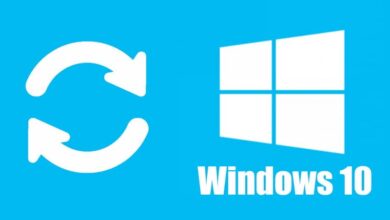Comment modifier les attributs d’un disque dur en lecture seule sous Windows

Parfois, nous ne pouvons pas stocker de fichiers sur notre disque dur en raison d’un changement des autorisations de l’unité. Dans ces cas, il est essentiel d’accéder correctement au disque pour modifier ses attributs. Nous vous recommandons de lire cet article avec lequel vous apprendrez comment modifier les attributs d’un disque dur en lecture seule sous Windows
Quel est l’attribut en lecture seule?
L’attribut en lecture seule est une fonctionnalité que Windows attribue aux fichiers et aux lecteurs. Il existe également des ROM en lecture seule pour écrire des informations binaires et d’autres composants matériels avec cet attribut. Par conséquent, lorsqu’un lecteur est en «lecture seule», cela signifie qu’il peut être ouvert et lu mais ne peut pas être modifié, supprimé ou renommé.
Qu’est-ce que la commande Diskpart?
Diskpart est un utilitaire que nous pouvons exécuter sous Windows pour la gestion des disques . Diskpart fonctionne comme un outil de gestion avancé et se compose d’une série de commandes qui vous permettent de répertorier les disques, les partitions et les volumes.
Toutes les fonctions exécutées par Diskpart nécessitent l’ invite de commande . Par conséquent, cette commande ne peut pas être utilisée à partir de l’interface Windows classique. Cependant, les utilisateurs Apple peuvent également modifier les autorisations d’un disque dur sur un Mac en utilisant les options offertes par le même système ios.

Comment modifier les attributs d’un disque dur en lecture seule sous Windows
Si deseas cambiar los atributos de un disco duro de solo lectura, es indispensable que ejecutes una serie de pasos enfocados en la modificación de las propiedades del disco med¿?iante la interfaz del sistema Windows oa través del uso de la consola de comandos para este système opératif.
Assurez-vous que vous êtes connecté en tant qu’utilisateur «Administrateur»
Tout d’abord, vous devez vous connecter à votre PC en utilisant un compte administrateur . De cette manière, vous pourrez accéder aux permissions et modifier les attributs du disque dur sans aucun obstacle ni limitation.
Entrez les propriétés du disque dur
Une façon de modifier les attributs d’un disque dur en lecture seule consiste à accéder aux propriétés de ce composant . Pour ce faire, allez dans «Cet ordinateur» et localisez le disque dur local sur lequel vous souhaitez modifier ses attributs.
Modifier les attributs du disque dur en lecture seule
Appuyez sur le bouton droit de la souris et cliquez sur «Propriétés». Vous verrez une nouvelle fenêtre identifiée comme «Propriétés du disque local» . Là, vous devez localiser et cliquer sur l’onglet «Sécurité» en haut.
Appuyez sur le bouton «Modifier» et, dans la nouvelle fenêtre d’édition, décochez la case «Lecture». Cliquez ensuite sur «Appliquer» et «OK». De cette manière, vous pourrez modifier les attributs du disque dur à partir de Windows en tant qu’utilisateur administrateur.

Entrez dans la console de commande Windows
Savez-vous ce que c’est, à quoi cela sert et comment utiliser l’invite de commande CMD? Si tel est le cas, profitez de cette alternative pour modifier les attributs d’un disque dur en lecture seule dans Windows. Tout d’abord, accédez à la console de commande, tapez «cmd» sans guillemets dans le champ de recherche (l’icône de la loupe) que vous trouverez dans la barre des tâches.
Ensuite, faites un clic droit sur «Invite de commandes» et cliquez sur «Exécuter en tant qu’administrateur». Par conséquent, une nouvelle fenêtre s’ouvrira correspondant à la console de commande du système Windows.
Utilisez la console de commande pour modifier les attributs du disque dur en lecture seule dans Windows
Il est temps d’ utiliser les commandes pour modifier les attributs de votre disque dur . Pour ce faire, tapez diskpart et appuyez sur la touche «Entrée». Attendez une seconde pendant que vous accédez à l’outil.
Tapez ensuite list disk et appuyez sur «Entrée». Avec cette commande, vous pourrez voir la liste des disques sur votre PC. Chacun d’eux est identifié comme «Disk #» ou «Disk #» . Sélectionnez le disque 0 à l’aide de la commande «sélectionner le disque 0» (sans les guillemets). Vous verrez le message «le disque 0 est maintenant le disque sélectionné».
Vérifier et modifier les attributs de cmd
Tapez la commande «disque d’attributs» et appuyez sur la touche «Entrée». Avec cette déclaration, vous pourrez vérifier les attributs du disque dur . Tapez ensuite «attributs disk clear readonly» et appuyez sur «Entrée». Le système affichera le message «Les attributs du disque ont été effacés avec succès».
Enfin, tapez «Quitter» et appuyez sur la touche «Entrée» pour quitter et fermer la console de commande du système Windows.